Enten du er student, profesjonell eller en ivrig leser, kan Speechify konvertere tekst til tale, og forbedre din produktivitet og tilgjengelighet. I denne guiden vil vi utforske funksjonene og mulighetene til Speechify Web App, og gi deg trinnvise instruksjoner om hvordan du forvandler enhver tekst til lyd, tilpasser stemmealternativer, og integrerer dette verktøyet i din daglige rutine.
Hvordan få tilgang til Speechify Web App
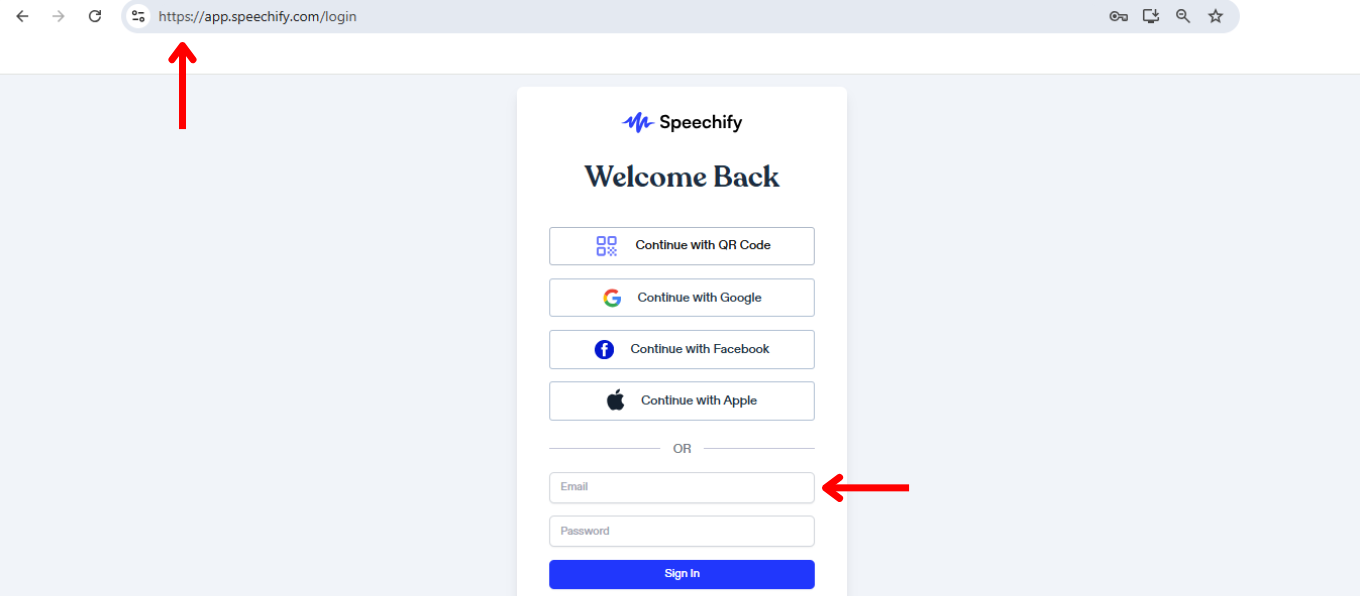
Det første steget for å bruke Speechify Web App er å registrere seg. Slik kommer du i gang:
- Besøk app.speechify.com
- Registrer en konto.
Hvordan laste opp tekst til Speechify Web App
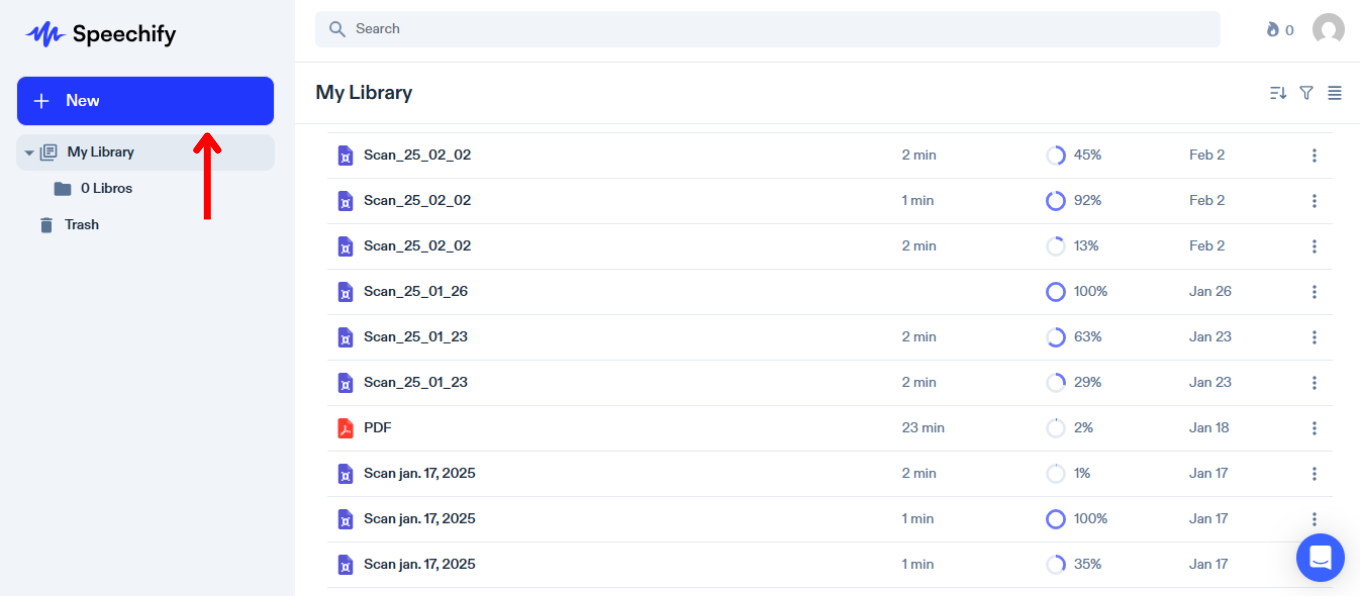
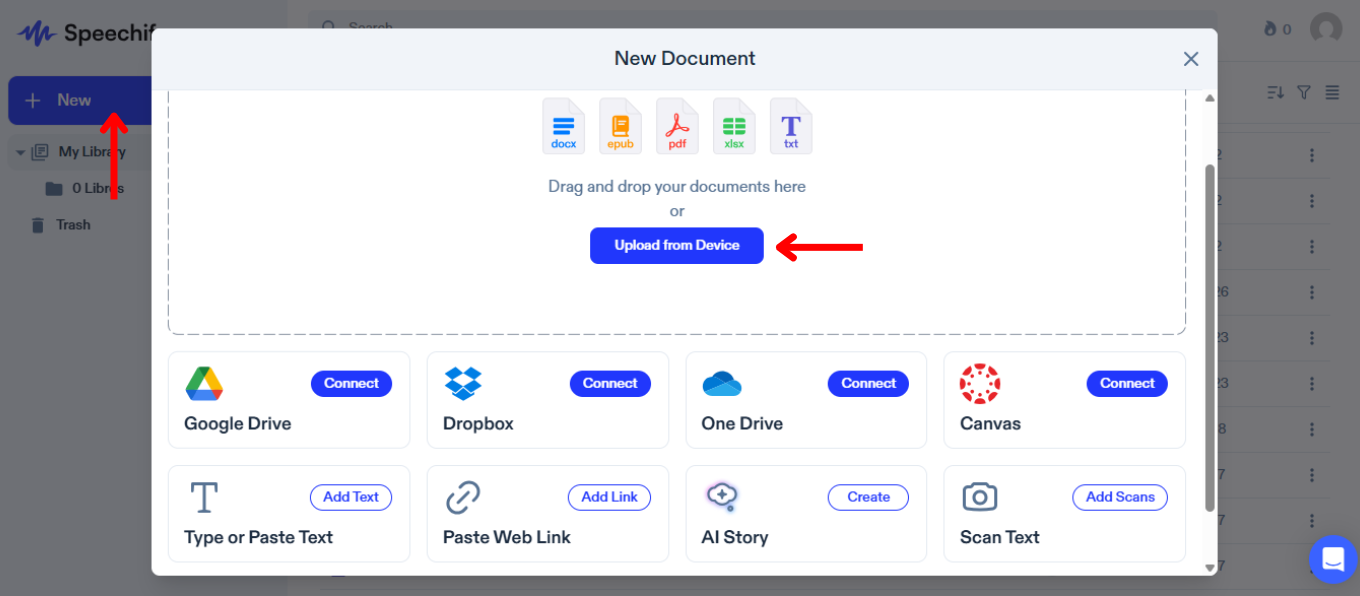
Å laste opp eller importere innhold til Speechify er essensielt for å konvertere teksten din til tale. Følg disse trinnene for å laste opp eller importere innholdet ditt:
- Trykk på “Ny” i venstre sidefelt.
- Last opp eller importer innholdet du ønsker å lese. Du kan enten:
- Importere filer fra datamaskinen din.
- Koble til Google Drive, Dropbox, OneDrive eller Canvas for å importere filer.
- Skrive eller lime inn tekst. For å bruke denne funksjonen, trykk på “Legg til tekst,” legg til en tittel, legg til tekst, og klikk “Legg til tekst.”
- Lim inn en nettlenke for automatisk å importere en hvilken som helst nettside til Speechify. Velg “Lim inn en nettlenke,” sett inn en lenke, og trykk “Send.”
- Skann tekst med mobilappen, som vil synkronisere sømløst til din Web App.
Hvordan endre stemmen i Speechify Web App
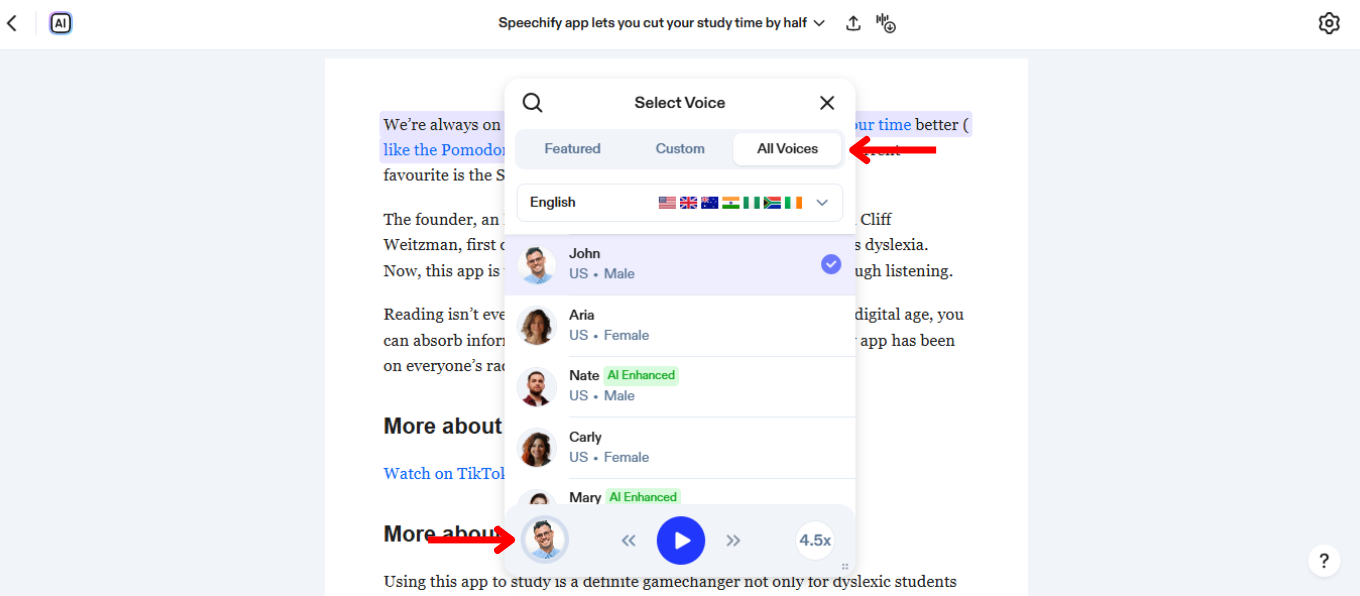
Å endre stemmen i Speechify lar deg tilpasse lytteopplevelsen til din preferanse. For å endre stemmen, gjør følgende:
- Trykk på stemmeikonet nederst til venstre.
- Velg en av 200+ livaktige AI-stemmer, inkludert kjendisstemmer som Snoop Dogg og Gwyneth Paltrow.
Hvordan lage en tilpasset stemme i Speechify Web App
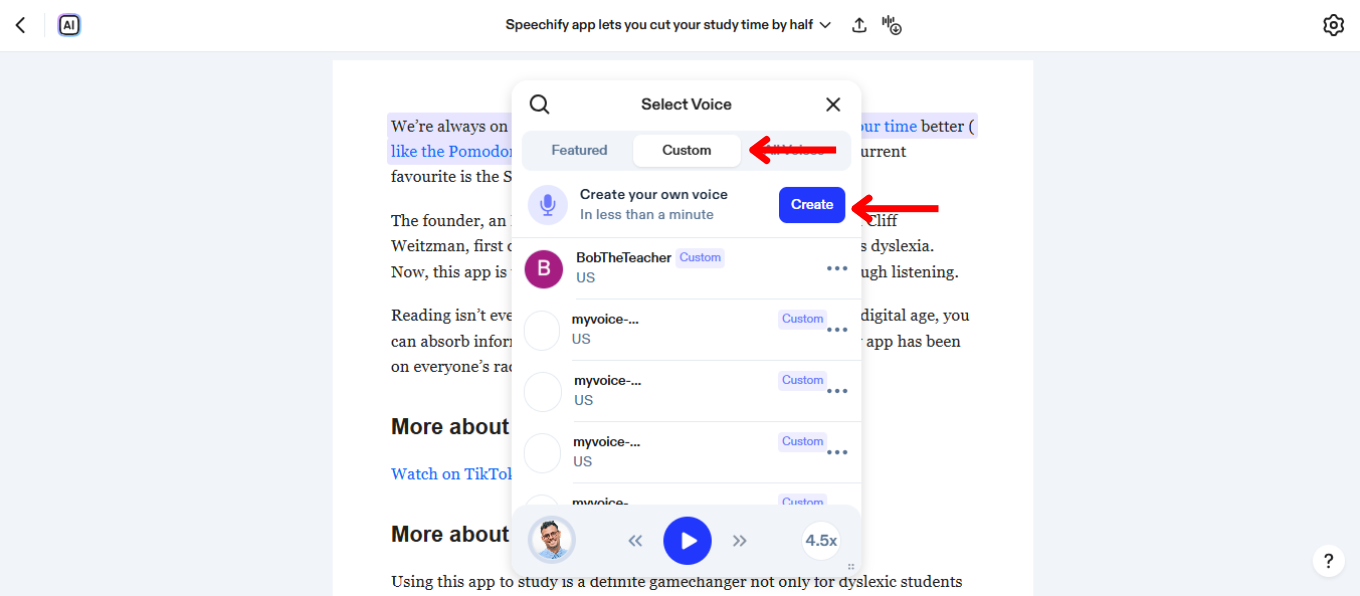
Å lage en tilpasset stemme i Speechify kan forbedre din auditive opplevelse ved å gi en unik, skreddersydd stemme. Følg disse trinnene for å ta opp og tilpasse din egen stemme:
- Velg stemmeikonet nederst til venstre.
- Velg “Tilpasset.”
- Klikk “Lag din egen stemme.”
- Trykk “Opprett”
- Signer samtykkeskjemaet for brukervilkår.
- Ta opp en 30-sekunders prøve av stemmen din (anbefalt) eller last opp en fil.
Hvordan bruke en tilpasset stemme i Speechify Web App
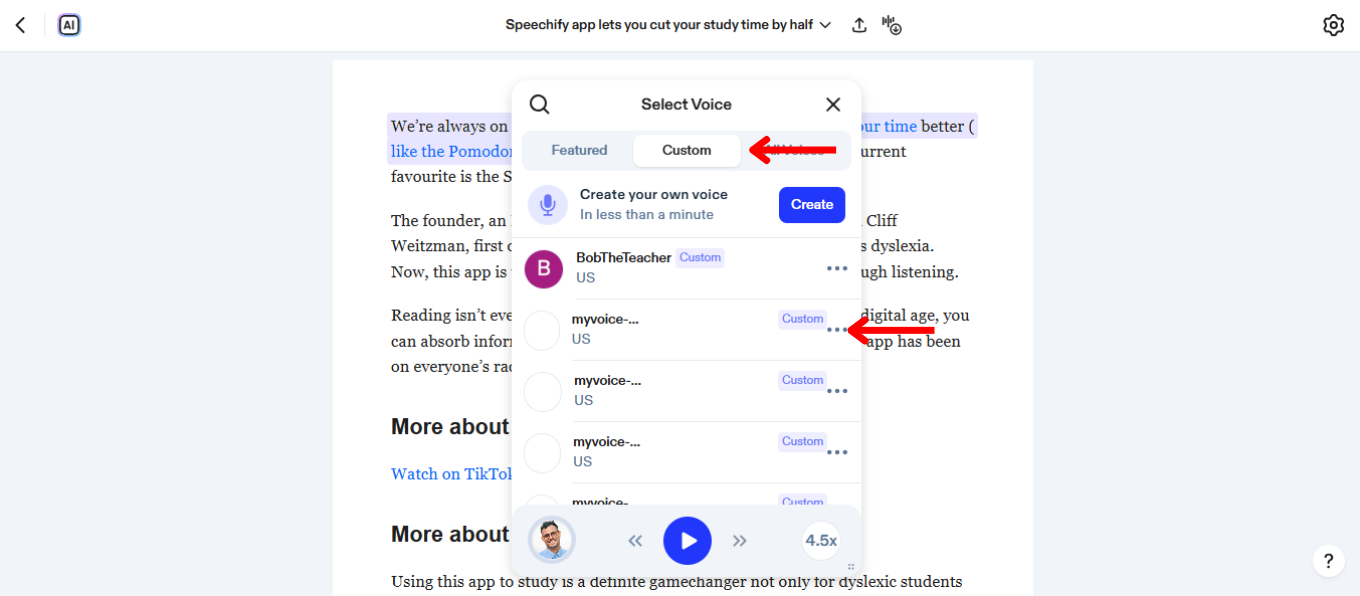
Å bruke en tilpasset stemme i Speechify gjør leseopplevelsen din unik. For å bruke din tilpassede stemme i Speechify Web App:
- Trykk på stemmeikonet nederst til venstre.
- Velg “Tilpasset.”
- Velg stemmen du opprettet.
Hvordan endre språket i Speechify-nettappen
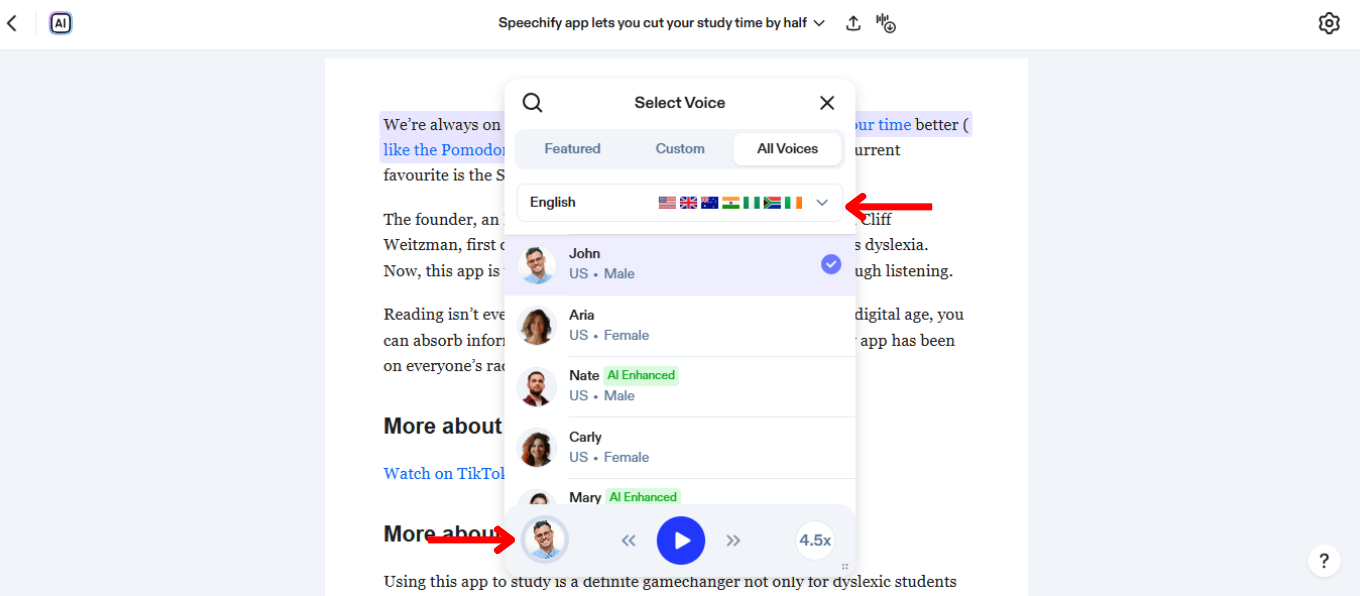
Speechify støtter over 60 språk. For å endre språket, gjør følgende:
- Velg stemmeikonet nederst til venstre.
- Trykk på “Alle stemmer.”
- Velg blant 60+ språk.
Hvordan endre lesehastigheten i Speechify-nettappen
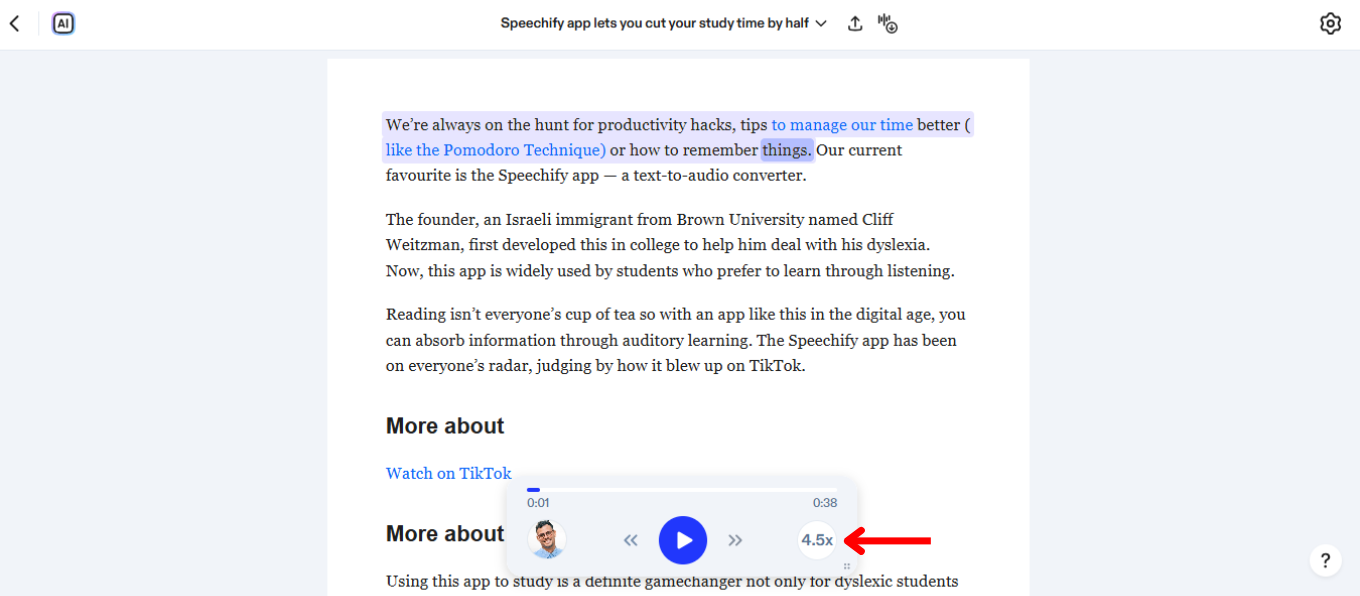
Å justere lesehastigheten i Speechify hjelper med å tilpasse taleutgangen til din lytte- og forståelseshastighet. Øk eller reduser taletempoet etter behov med disse trinnene:
- Klikk på 1x-ikonet nederst til høyre.
- Juster lesehastigheten. Du kan velge hvilken som helst hastighet mellom .5x (100 ord per minutt) til 4.5x (900 ord per minutt).
Hvordan bruke offline lytting i Speechify-nettappen
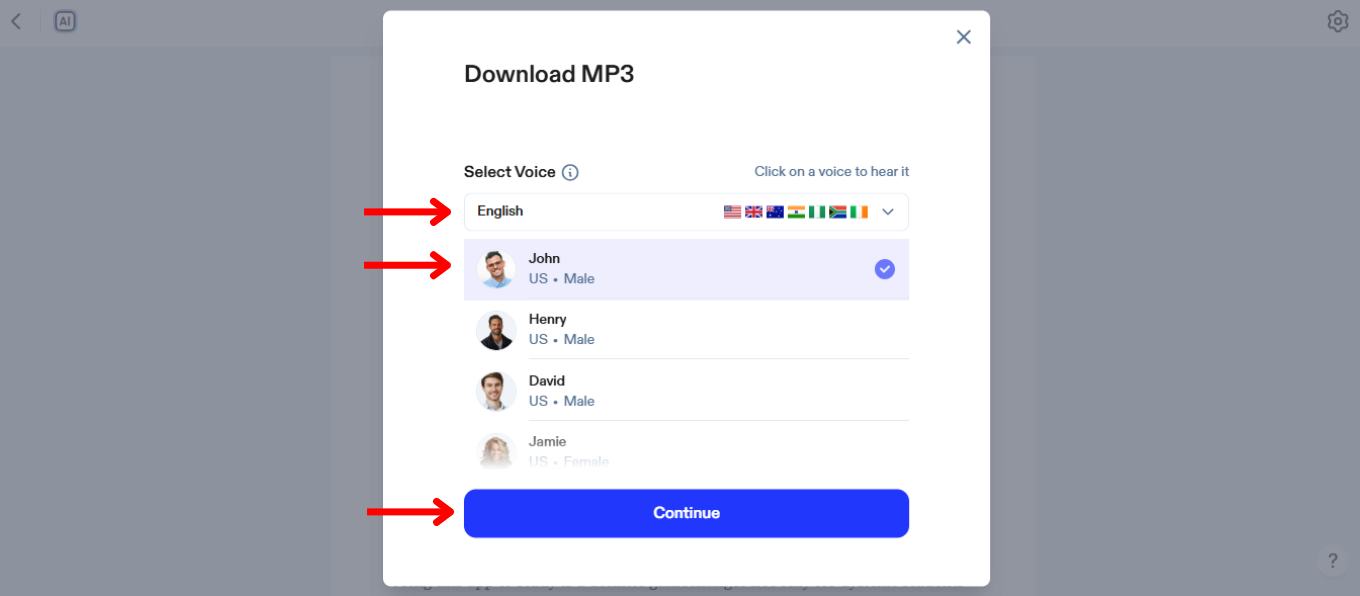
Offline lytting i Speechify er viktig for å nyte innhold uten internettforbindelse. Aktiver offline-modus med disse trinnene:
- Trykk på ikonet til høyre på den øverste verktøylinjen.
- Velg et språk.
- Velg en AI-stemme.
- Trykk “Fortsett.”
- Last ned i MP3 for offline lytting.
Hvordan bruke AI Chat i Speechify-nettappen
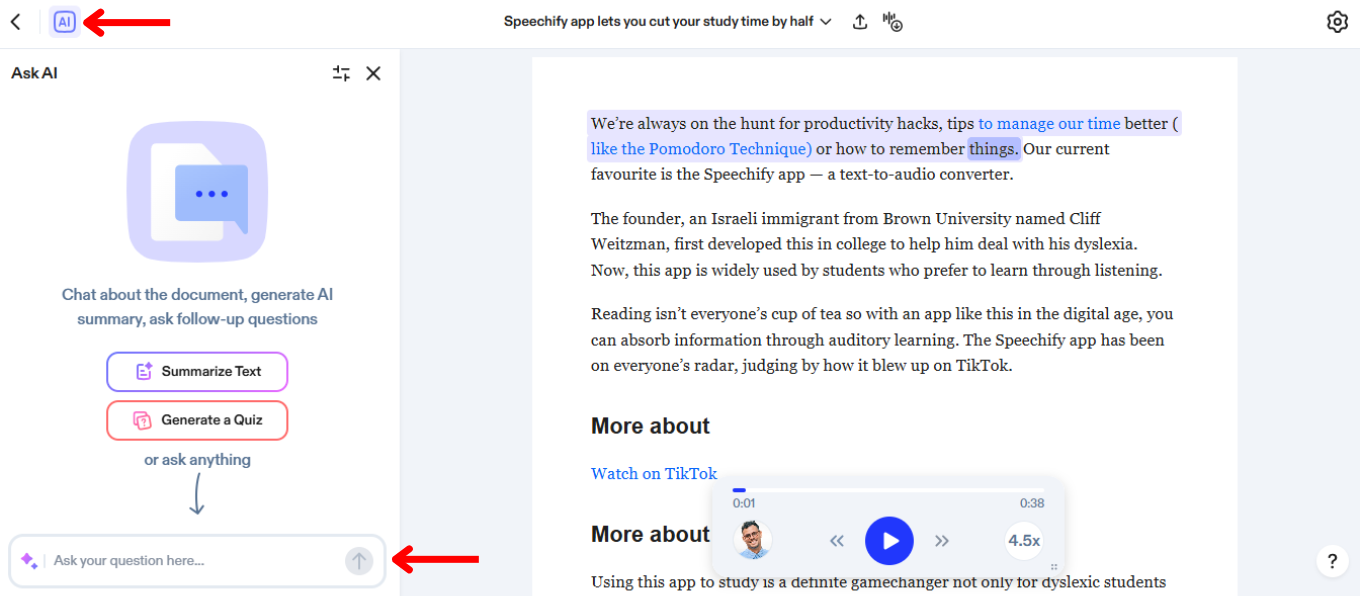
AI Chat i Speechify gir en interaktiv måte å engasjere seg med tekstinnhold gjennom samtale-AI. For å begynne å bruke AI Chat:
- Klikk på AI-ikonet til venstre på den øverste verktøylinjen.
- Skriv inn et spørsmål i chatfeltet.
- Trykk enter eller pilen for å sende.
- Nyt ditt umiddelbare svar eller still et nytt spørsmål.
Hvordan bruke AI Sammendrag i Speechify-nettappen
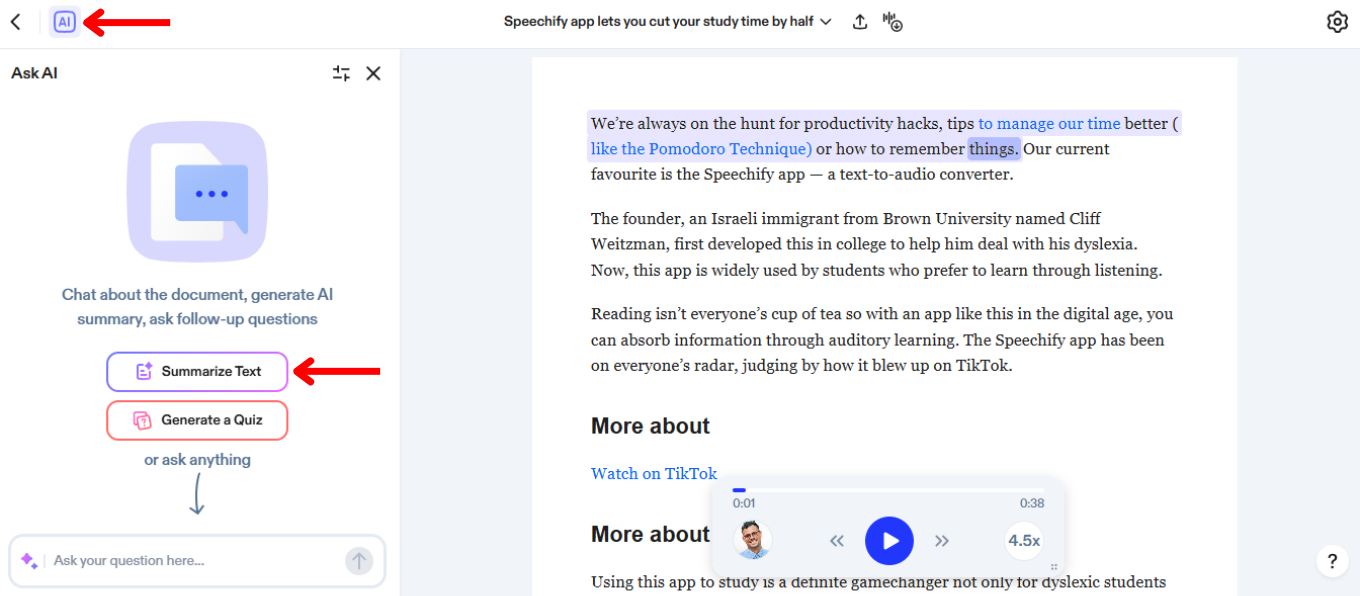
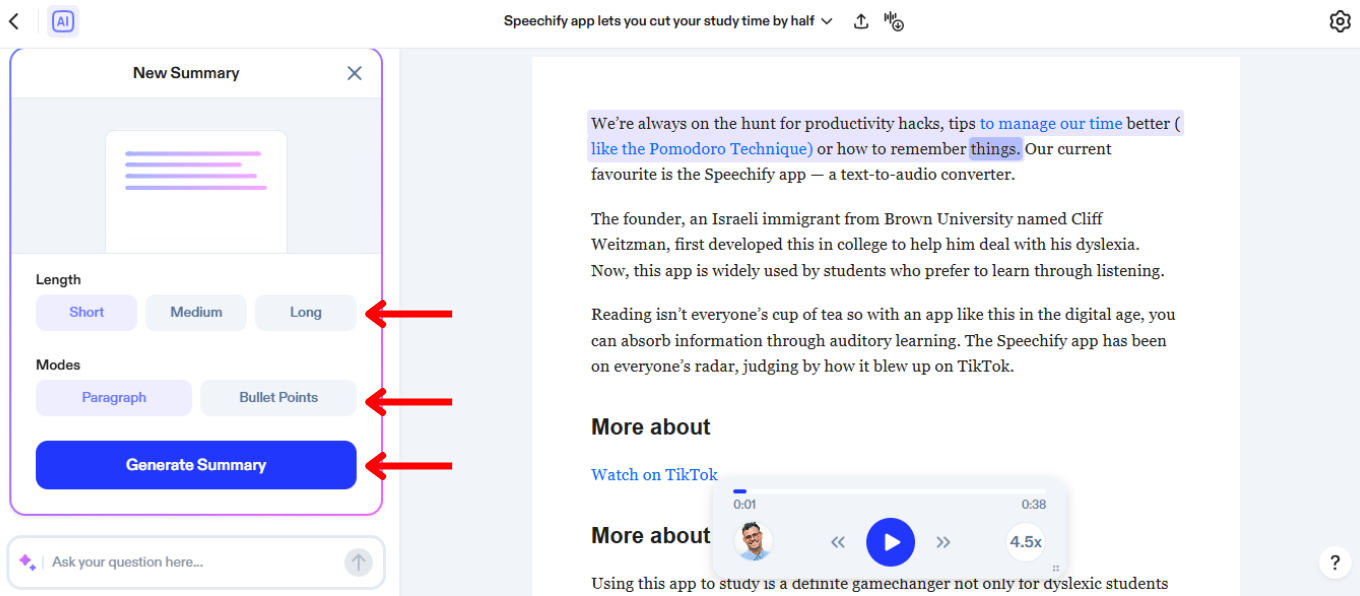
AI-sammendrag i Speechify sparer tid ved å kondensere lange dokumenter til hovedpunkter og høydepunkter. Følg denne guiden for å aktivere AI Sammendrag:
- Velg AI-ikonet til venstre på den øverste verktøylinjen.
- Trykk “Oppsummer tekst.”
- Velg lengden på sammendraget fra avsnitt eller punktlister.
- Velg hvilke sider du vil ha oppsummert.
- Generer sammendraget.
Hvordan bruke AI Quiz i Speechify-nettappen
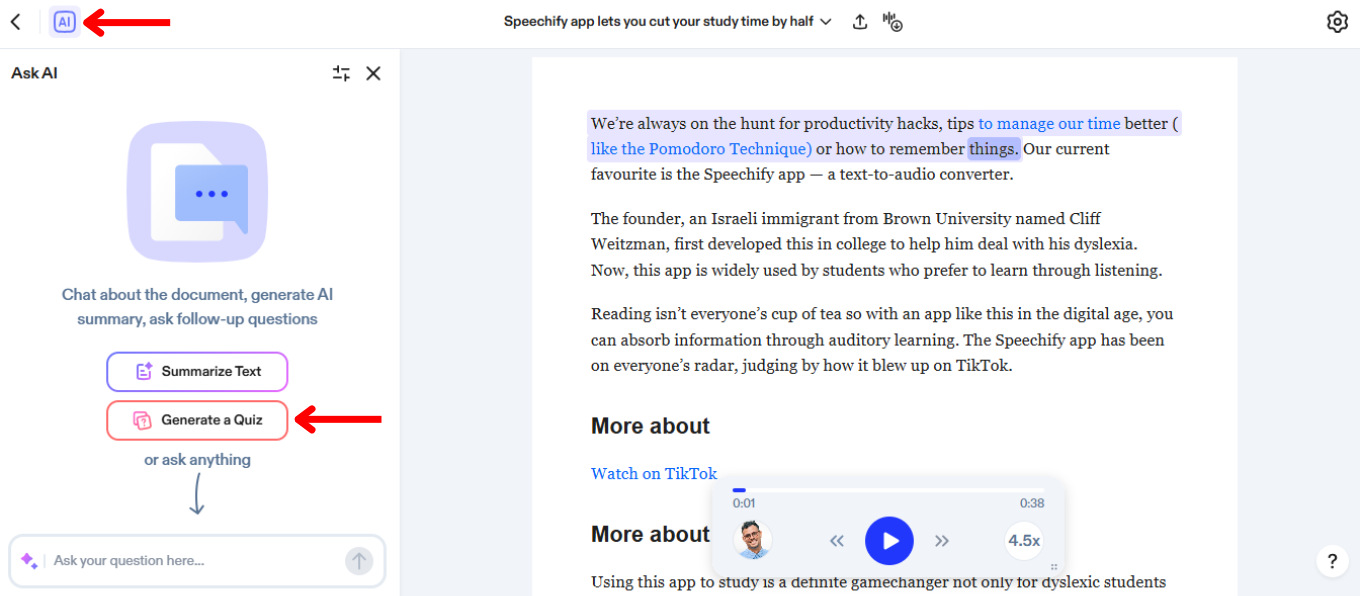
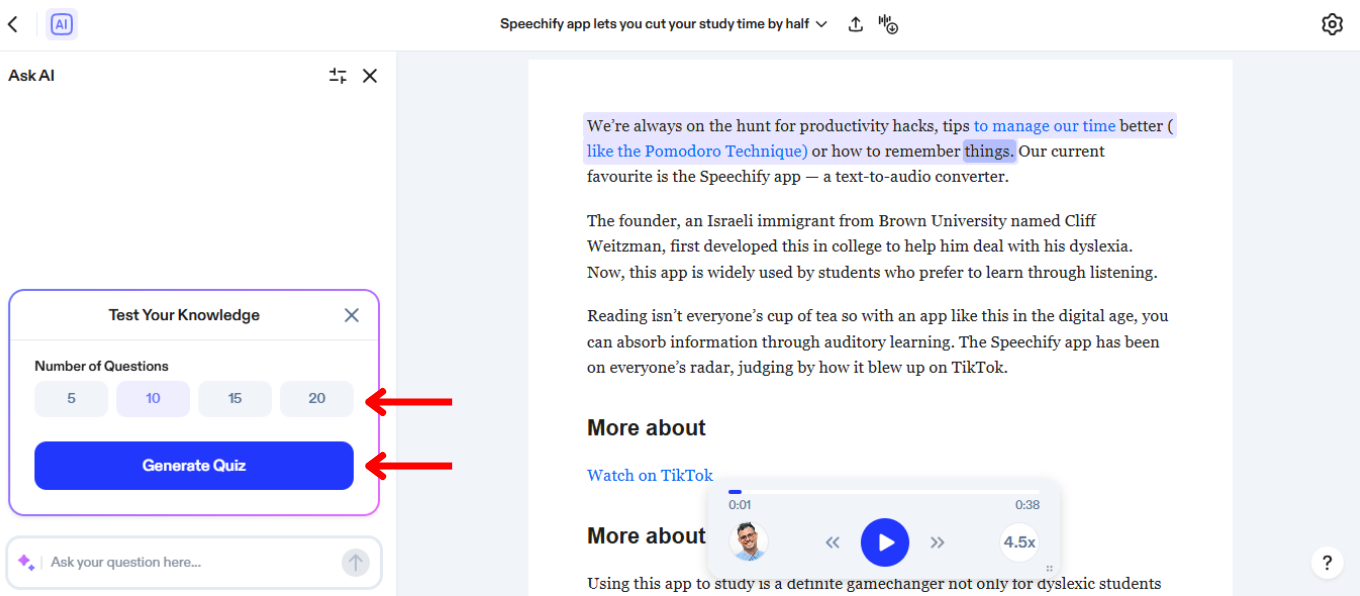
Å lage quizer med AI i Speechify kan forbedre læring og hukommelse ved å teste din forståelse av teksten. Følg disse enkle trinnene for å lage en quiz:
- Klikk på AI-ikonet til venstre på den øverste verktøylinjen.
- Trykk “Lag en quiz.”
- Velg om du vil at quizen skal baseres på alle sidene i dokumentet eller utvalgte sider.
- Velg om du vil ha en quiz med 5, 10, 15 eller 20 spørsmål.
- Velg hvilke sider du vil ha oppsummert.
- Generer quizen.
Hvordan aktivere tekstutheving i Speechify-nettappen
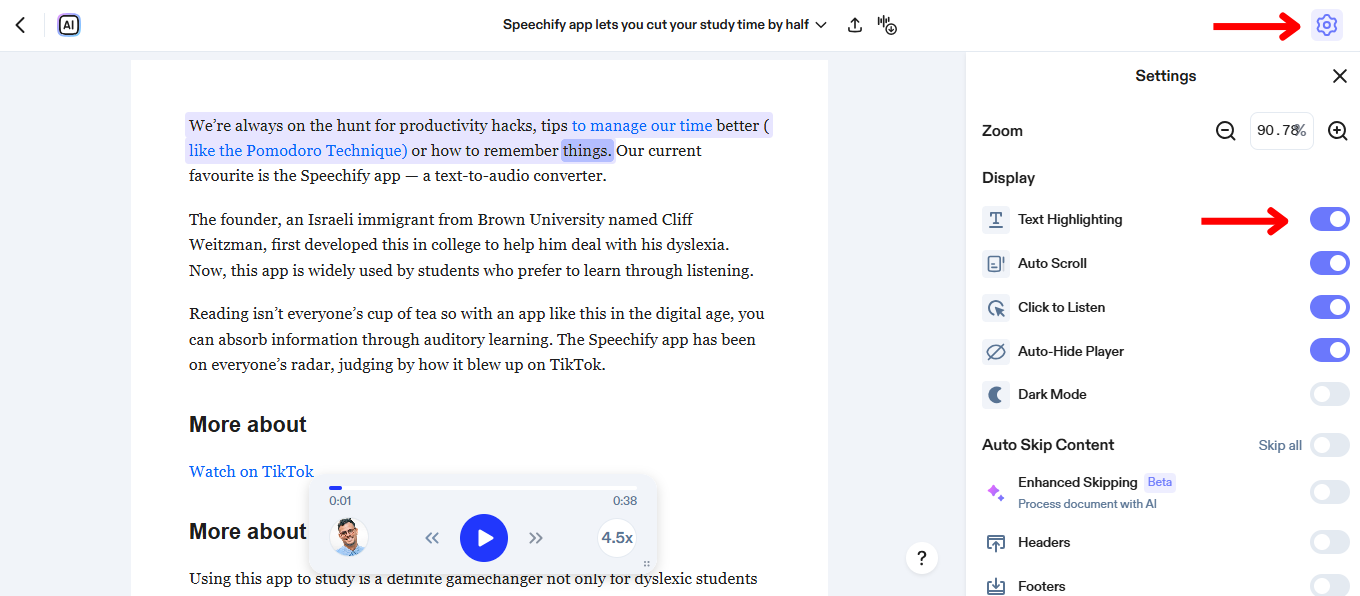
Å lese uthevet tekst mens du lytter til teksten som leses høyt, kan forbedre fokus, slik at du lettere kan følge med og forstå kompleks informasjon. For å aktivere tekstutheving:
- Velg innstillingshjulet øverst i høyre hjørne av skjermen.
- Slå "Tekstutheving" på eller av.
Hvordan aktivere mørk modus i Speechify-nettappen
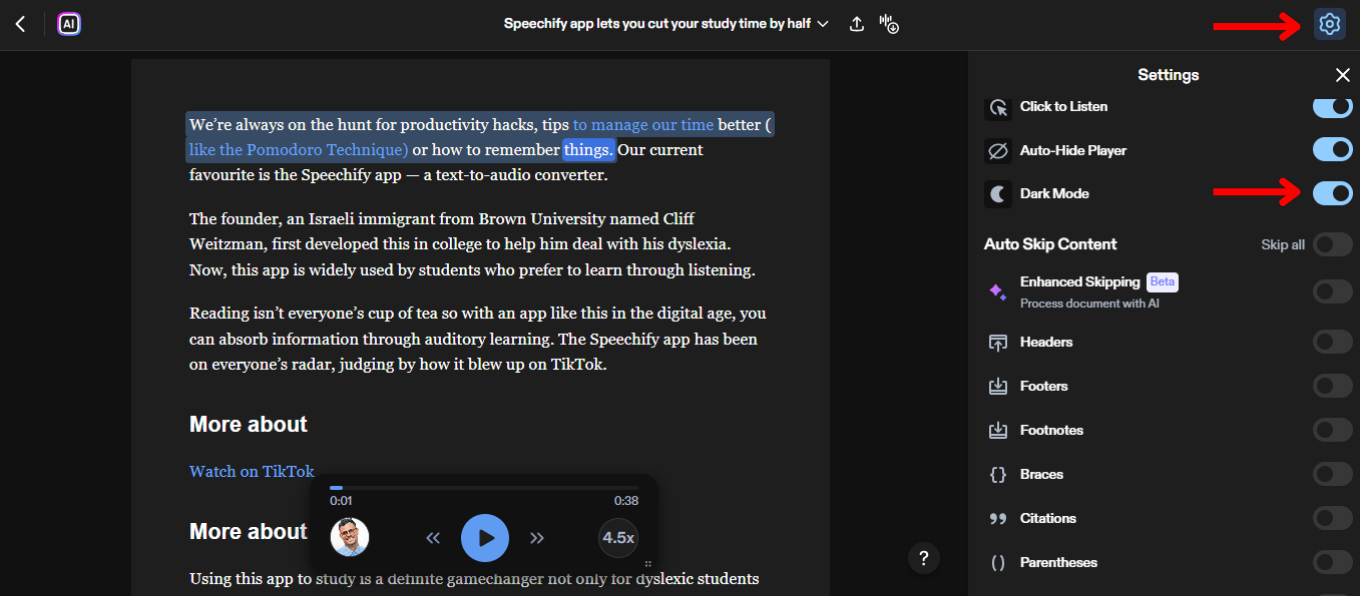
Mørk modus reduserer belastningen på øynene i svakt lys, noe som gjør det lettere å bruke om natten. Bytt til mørk modus via skjerminnstillingene. Gjør følgende:
- Trykk på innstillingshjulet øverst i høyre hjørne av skjermen.
- Slå "Mørk modus" på eller av.
Hvordan hoppe over innhold i Speechify-nettappen
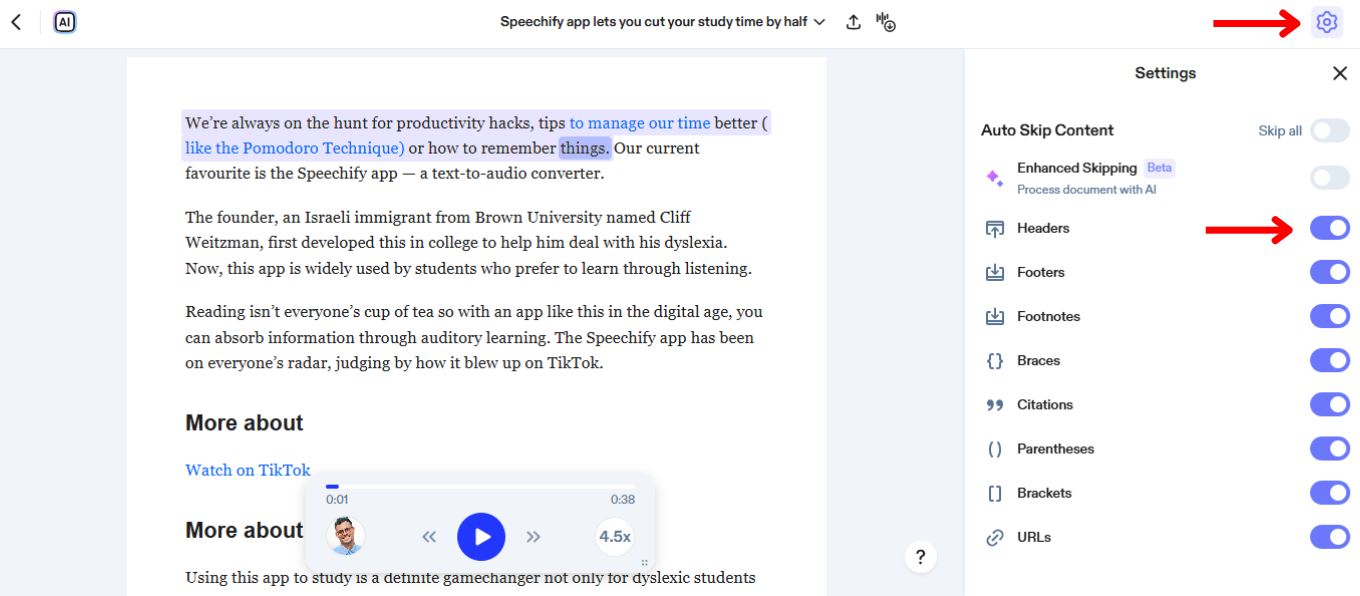
Å hoppe over innhold i Speechify lar deg unngå overskrifter, bunntekster og andre ikke-essensielle seksjoner for en mer strømlinjeformet lytteopplevelse. Konfigurer innstillingene for å hoppe over med disse trinnene:
- Trykk på innstillingshjulet øverst i høyre hjørne av skjermen.
- Slå på "Forbedret hopping" for å automatisk hoppe over alt ekstra innhold, eller slå på/av følgende for å tilpasse din hoppeopplevelse:
- Overskrifter
- Bunntekster
- Fotnoter
- Klammer
- Siteringer
- Parenteser
- Braketter
- URL-er
Hvordan få tilgang til støtte i Speechify-nettappen
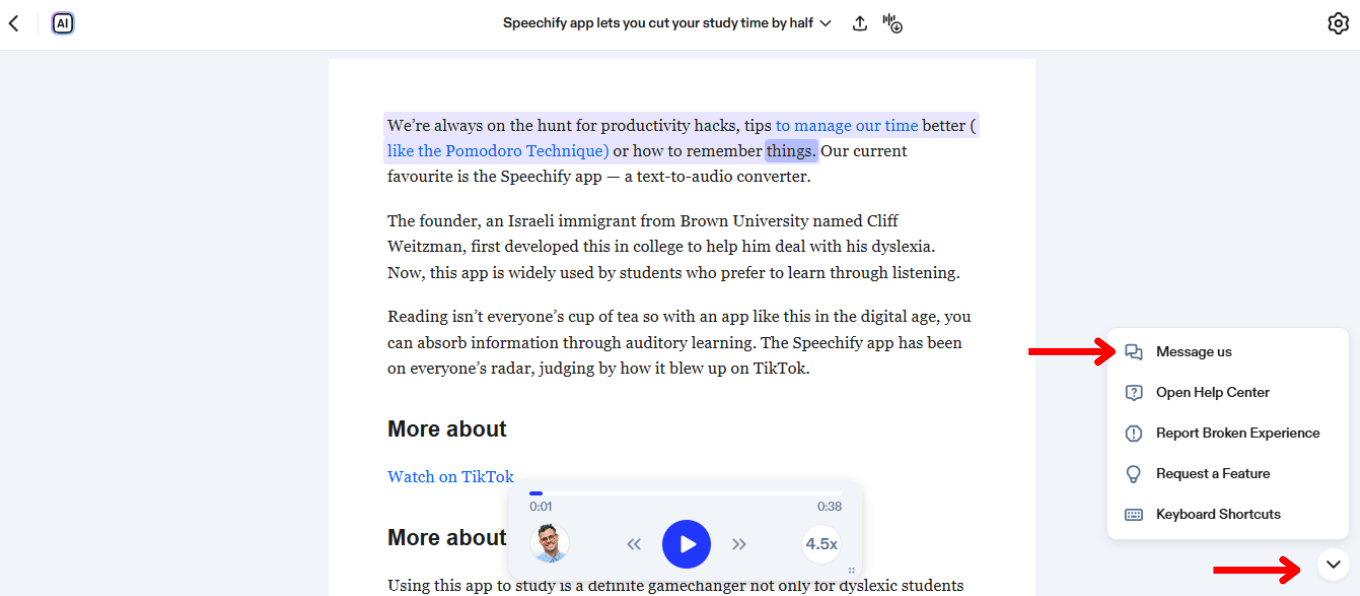
Hvis du trenger ytterligere hjelp med Speechify, kan du alltid kontakte støtteteamet eller utforske vårt hjelpesenter. Slik kommer du i kontakt med støtteteamet:
- Velg chatteikonet nederst i høyre hjørne
- Velg å sende melding til støtte eller få tilgang til hjelpesenteret.





